Das Pensieve erstellt Screenshots, unterstützt von Deinem Blick, und speichert diese in der Zwischenablage. Du kannst den Screenshot dann überall auf dem Bildschirm anzeigen lassen, so dass Dir Informationen aus einem anderen Programm an anderer Stelle immer "blickbereit" zur Verfügung stehen.
Einen Screenshot erstellen
Schaue auf den Bereich von dem Du einen Screenshot erstellen möchtest und drücke zweimal kurz hintereinander die “Alt Gr” Taste. Das Pensieve wird daraufhin angezeigt und Du kannst den erstellten Screenshot noch bearbeiten.
Folgende Möglichkeiten stehen Dir zur Verfügung:
-
Kopieren: Den Screenshot in die Zwischenablage kopieren
-
Speichern unter: Einen Ordner auswählen in dem der Screenshot in einer Bilddatei gespeichert wird
-
Speichern: Speichert den Screenshot in dem zuletzt verwendeten Ordner (Diese Option steht nur zur Verfügung wenn mindestens einmal “Speichern unter…” verwendet wurde)
-
Bereiche markieren: Hier hast Du verschiedene Möglichkeiten Bereiche im Screenshot zu markieren, zu maskieren oder zu umranden.
-
Ok: Schließt das Pensieve
Sobald du das Pensieve schließt wird der Screenshot in die Zwischenablage kopiert und du kannst ihn in jegliche Applikation einfügen.
Einen schnellen Screenshot erstellen
Wenn Du nur einen Screenshot erstellen willst der Dir sofort in der Zwischenablage zur Verfügung steht, drücke einmal kurz die “Alt Gr” Taste und direkt danach einmal lang. In diesem Modus wird der Bearbeitungsmodus vom Pensieve nicht angezeigt.
Den Screenshot anzeigen
Sobald Du einen Screenshot mit dem Pensieve aufgenommen hast kannst Du ihn überall anzeigen. Schaue dazu auf den Bereich in dem der Screenshot angezeigt werden soll und drücke einmal kurz die “Alt Gr” Taste. Falls du die Position im nachhinein verändern möchtest kannst Du das Pensieve mit der Maus verschieben.
Um den angezeigten Screenshot zu bearbeiten drücke auf das Bearbeiten Symbol am unteren Rand des Pensieves.
Um das Pensieve zu schließen klicke entweder auf das X oben rechts oder drücke erneut einmal kurz die “Alt Gr” Taste.